реклама
Има много причини, поради които някои хора решават изрежете кабела на Google Как да използвате Android без Google: всичко, което трябва да знаетеИскате ли да използвате Android без Google? Няма Google, няма проблем. Ето ръководство за излизане от Google на устройството ви с Android, за да си върнете поверителността. Прочетете още . Може би предпочитате да отидете на маршрута с отворен код или имат проблеми с поверителността 8 Трикове за търсене, които работят на DuckDuckGo, но не и в GoogleGoogle Търсене е крал. Но DuckDuckGo спечели лоялен фен следвайки. Той има няколко необичайни функции, които дори Google няма. Прочетете още които ви тласкат към намерете алтернативи на Google 6 най-популярни доставчици на електронна поща, по-добри от Gmail и Yahoo MailВсеки доставчик на безплатни имейли, изброени тук, предлага различни предимства и всички тези имейл услуги са популярен избор. Прочетете още . Без значение каква е причината ви, първата стъпка да се отдалечите от всичко, което Google е да изтриете профила си в Google или Gmail.
Google дава на потребителите две лесни опции за изтриване на акаунти.
Първата опция е да изтриете просто вашия акаунт в Gmail. Ако решите да направите това, ще трябва да имате под ръка друг имейл адрес, за да продължите с услуги на Google, свързани с вашия Gmail акаунт, като Google Drive и Календар. Този имейл не може да бъде адрес в Gmail.
Втората възможност е да изтриете целия си акаунт в Google. Това изчистване убива достъпа до всички продукти на Google, които изискват акаунт.
Методите по-долу са доста близки до решения с едно кликване. За негова заслуга Google улеснява изключително лесно закриването на акаунти и изтрива вашите данни вместо вас. Въпреки това има няколко неща, които вероятно ще искате да направите, като се подготвите за процеса.
Подгответе се да изтриете акаунта си
Нека направим тази стъпка по стъпка.
Първо: Помислете отново и внимателно актуализирайте подробности за всички акаунти, свързани с вашия адрес в Gmail, преди да го изтриете. Ако например използвате Gmail за банковата си сметка, ще искате да я промените, преди да се освободите от профила си.
Второ: Архивирайте данните си. Може да е само Gmail или всичките ви данни в Google. Ако не искате да архивирате данните си, можете да преминете към следващите секции.
Но първо, нека изтегляме вашите данни, съхранявани на сървърите на Google.
- Влезте в акаунта в Google, който искате да изтриете, и отидете на вашия Страница на акаунта. (Можете също да стигнете до това, като кликнете върху иконата на вашия профил в горния десен ъгъл и изберете Моята сметка.)

- при Сметки и предпочитания кликване Изтрийте акаунта или услугите си.
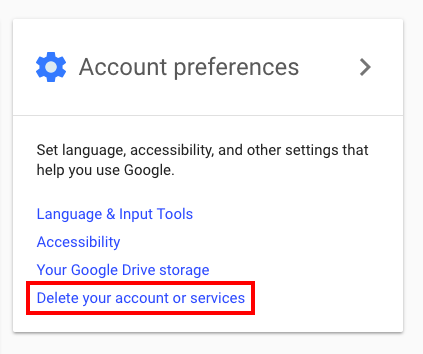
- Кликнете Изтрийте продуктите и въведете паролата си, когато бъдете подканени.
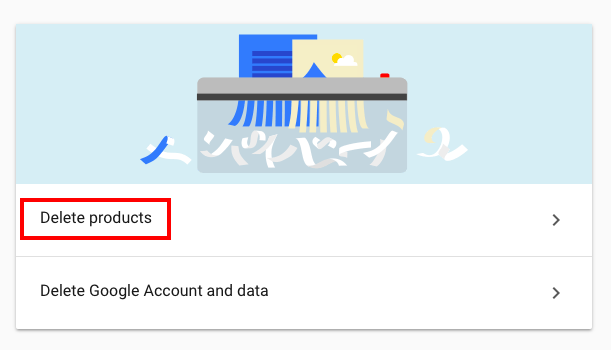
- Щракнете върху Данни за изтегляне връзка.

- Наличните данни могат да включват данни от картата, файлове в Google Drive, отметки в Google Photos, контакти и други. Когато изтегляте вашите данни, можете избирателно да изберете кои продукти искате да закачите. След като направите вашия избор, щракнете Следващия.

- Изберете архивния си формат (ZIP, TGZ или TBZ) и максималния размер на архива. Можете да изберете да запазите всичките си данни в един голям zip файл, но ако предпочитате да го разделите на по-малки файлове, тук ще направите този избор. Най-големият наличен размер на файла е 50GB и всички файлове, по-големи от 2 GB, ще бъдат компресирани в ZIP64.
- Изберете как искате да получите архива: имейл, Google Drive, Dropbox или OneDrive. (Ако решите да получите линк към архивираните си данни, ще имате една седмица, за да го изтеглите.
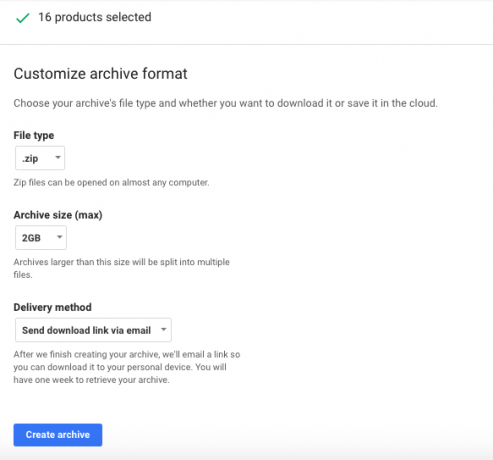
- След като сте избрали всичките си настройки, щракнете Създайте архив. В зависимост от това колко данни са във вашия акаунт - този процес може да отнеме часове или дори дни.
Изтрийте профила си в Gmail
Винаги е разумно да създадете резервно копие. Но ако не искате или резервното ви копиране е завършено, преминете към следните стъпки:
- Отново влезте в акаунта в Gmail, който искате да изтриете, и отидете на вашия главна страница на акаунта. при Сметки и предпочитания кликване Изтрийте акаунта или услугите си. Кликнете Изтрийте продуктите и въведете паролата си, когато бъдете подканени. Кликнете върху иконата на кошчето.

- При подкана въведете имейл, който можете да използвате с други продукти на Google, свързани с вашия акаунт. Този имейл адрес не може да бъде адрес в Gmail. На профила ще бъде изпратен имейл за потвърждение, за да потвърди собствеността. Вашият Gmail акаунт няма да бъде изтрит, докато кликнете върху тази връзка за потвърждение. Въведете имейла и щракнете Изпратете имейл за потвърждение.
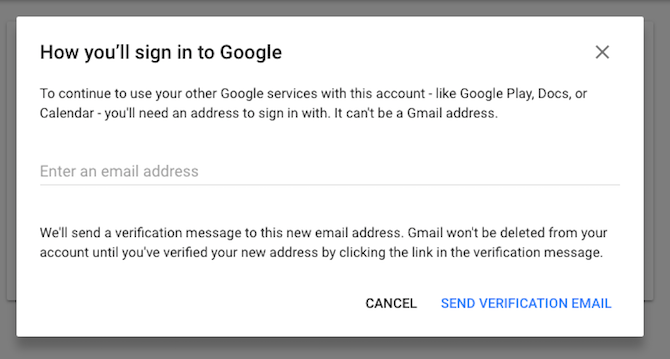
- Кликнете върху имейла за потвърждение и ще видите съобщение с допълнителни подробности за последиците от изтриването на акаунта. Поставете отметка в квадратчето, потвърждаващо, че искате да изтриете своя имейл акаунт и щракнете Изтриване на Gmail.

Изтрийте профила си в Google
Ако предпочитате да се отървете от целия си акаунт и изобщо не искате да използвате никакви продукти на Google, вместо това ще искате да следвате следните стъпки:
- Влезте в акаунта в Google, който искате да изтриете, и отидете на вашия Страница на акаунта.
- при Сметки и предпочитания кликване Изтрийте акаунта или услугите си. Кликнете Изтрийте Google акаунт и данни и въведете паролата си, когато бъдете подканени.
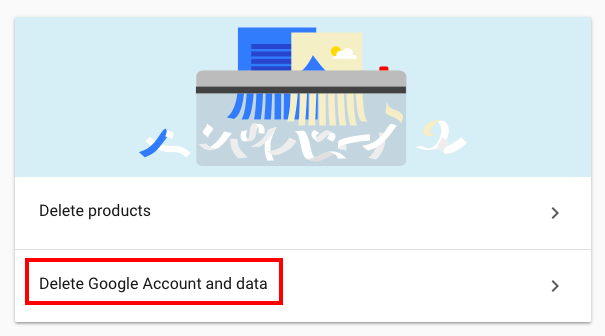
- Поставете отметки в квадратчетата, потвърждаващи, че поемате отговорност за всички чакащи такси за платени услуги на Google и потвърждавате, че искате да изтриете вашия акаунт и неговите данни. Щракнете върху Изтриване на акаунта бутон.

- Съобщение ще потвърди, че акаунтът ви е изтрит. Това съобщение включва и връзка, която ви позволява да възстановите акаунта си, ако сте изправени пред моментално съжаление.
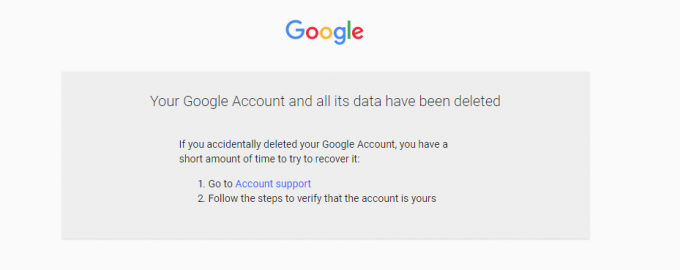
Възстановете акаунта си
Google ви предоставя кратък период от време, за да възстановите акаунта си. Не е ясно точно колко е дълъг този прозорец, но все пак се казва, че за изтриване и изтриване на профилите ви са необходими два работни дни.
Ако искате да опитате за възстановяване, изпълнете следните стъпки:
- Отидете на Поддръжка на акаунт.
- Въведете имейл адреса или телефонния номер, свързан с изтрития акаунт.
- Ще ви бъде съобщено, че профилът е изтрит. Кликнете върху връзката Опит за възстановяване на този акаунт.
- Въведете CAPTCHA в подкана.
- Въведете последната парола, която помните и щракнете Следващия.
- Ако акаунтът ви може да бъде възстановен, ще видите съобщение, потвърждаващо, че сте възстановили успешно изтрития акаунт.
Ако имате възможност да възстановите акаунта си, трябва да намерите всичките си данни такива, каквито са.
Отърване от други акаунти
Искате ли да отидете още повече и да се отървете от повече от своите онлайн акаунти? А услуга като Deseat.me Как да изтриете вашите уеб акаунти с едно щракванеИскате ли да изтриете онези неактивни уеб акаунти, които сте събрали през последните няколко години? Този инструмент може да направи това за вас. Прочетете още ще дойде по-удобно. Той ще ви помогне да намерите акаунти, за които сте се регистрирали, но сте забравили всичко.
Има и други сайтове, които се опитват да ви преведат през процес на изтриване на акаунта 3 ресурси за изтриване на вашите нежелани онлайн акаунтиИзтрийте неизползваните потребителски акаунти за изоставените от вас уеб приложения. Не оставяйте личната информация в ръцете на услуги, които не използвате. Разберете как да се отървете от такива акаунти, след това го направете. Изтриването обаче ... Прочетете още като Убиец на акаунт която предоставя инструкции как да изтриете акаунти на множество различни онлайн услуги.
Със социални мрежи като Facebook и Twitter, ако не искате да поемете и изтрийте вашите акаунти Защо е толкова трудно да изтриете акаунти в социалните медии?Не можете просто да отидете в настройките на вашия акаунт, щракнете върху Изтриване и гледайте как профилът ви изчезва в колекция от такива и нули. Интернет е много добър в запомнянето на нещата. Прочетете още , винаги бихте могли да помислите деактивиране Как да деактивирате (или изтриете) акаунта си във FacebookАко имате нужда от почивка от Facebook или искате да спрете да го използвате напълно, ето как можете да деактивирате или изтриете акаунта си. Прочетете още вместо тях.
Мислили ли сте да изтриете вашите Gmail или Google акаунти? Кажете ни защо и каква услуга ще използвате вместо това в коментарите.
Нанси е писател и редактор, живееща във Вашингтон. Преди тя беше редактор в Близкия изток в The Next Web и в момента работи в мозъчен тръст, базиран на DC, за комуникации и социални медии.